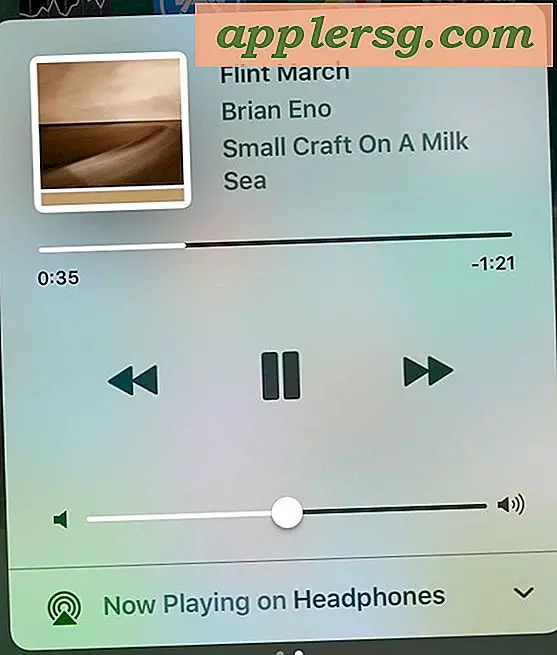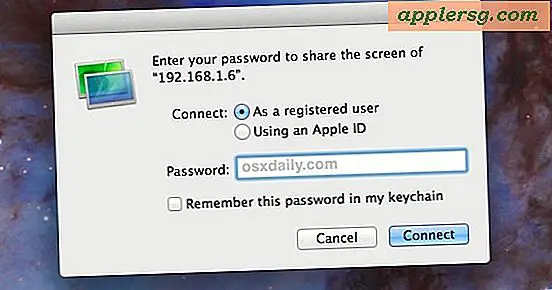So konvertieren Sie Seattle Film Works-Dateien
Artikel, die Sie benötigen
Bilddisketten
Laufwerk
Fotosoftware
Das Konvertieren von Seattle FilmWorks-Dateien erfordert die Seattle FilmWorks-Software. Die Basissoftware war auf den Bilddisketten von Seattle FilmWorks enthalten. Entscheiden Sie, bevor Sie beginnen, in welches Format Sie konvertieren möchten und an welchem Ort auf Ihrem Computer die konvertierten Bilddateien gespeichert werden. Sie benötigen ein Computerlaufwerk, das das Format der Festplatte mit den zu konvertierenden Dateien lesen kann, sowie Kenntnisse über die Navigation der Laufwerksorte.
Öffnen Sie den „Fotoindex“. Legen Sie die CD oder Diskette ein. Es sollte sich automatisch öffnen. Suchen Sie im Werbemenü die Schaltfläche „Zurück“ und drücken Sie sie. Es erscheint ein neues Menü. Drücken Sie auf die Registerkarte mit der Bezeichnung "Bilder auf der Festplatte". Sobald Ihre Bilder angezeigt werden, öffnen Sie sie einzeln oder als Gruppe, indem Sie ein oder mehrere Bilder markieren. Mehrere Bilder können geöffnet werden, indem Sie das erste markieren und dann bei gedrückter Umschalttaste auf die letzte zu öffnende Aufnahme klicken. Nachdem Sie ein oder mehrere Bilder markiert haben, drücken Sie „Öffnen“. Wenn das Programm nicht automatisch geöffnet wird, drücken Sie die Schaltfläche „Start“, öffnen Sie „Arbeitsplatz“, suchen Sie das Symbol für das Laufwerk und klicken Sie mit der rechten Maustaste darauf. Doppelklicken Sie dann auf die Registerkarte "Erkunden". Es sollte ein Symbol mit einer Zahlenfolge erscheinen. Doppelklicken Sie darauf und Bildsymbole werden angezeigt. Bilder können nur von diesem Ort aus einzeln geöffnet werden.
Öffnen Sie „Fotoarbeiten“. Der erste Schritt öffnet nur den „Fotoindex“. Sie müssen jetzt Fotos in der Seattle FilmWorks-Software öffnen. (Doppelklicken vergrößert das Bild nur und lässt keine Konvertierung zu.) Markieren Sie erneut ein oder mehrere zu öffnende Bilder. Klicken Sie dann auf „Öffnen“.
Konvertieren Sie Ihre Bilder. Einmal in „Photo Works“. Markieren Sie das erste Foto, das konvertiert werden soll. Drücken Sie dann auf "Datei". Es erscheint ein Menü mit der Option „Speichern unter/Konvertieren in“. Drück es. Wählen Sie nun die Konvertierungsoptionen. Wählen Sie zunächst das Konvertierungsformat aus dem Dropdown-Menü unter "Dateityp auflisten". Markieren Sie dann das Sternchen neben der Dateityperweiterung im Feld unter der Option "Dateiname" und benennen Sie Ihr Bild neu, wobei die Erweiterung als Teil des Titels verbleibt (z. B. "me.xxx").
Wählen Sie den Speicherort für Fotos. Bestimmen Sie das „Laufwerk“ aus den Optionen im Dropdown-Menü und die Datei, auf der die konvertierten Bilder nach Wahl gespeichert werden. Über dem Laufwerksmenü befindet sich die Option „Ordner“. Wählen Sie den Ordner auf diesem Laufwerk aus, in dem Sie Ihre Bilder speichern möchten, indem Sie auf die Laufwerksordnerbezeichnung klicken und durch die Optionen navigieren. Wenn Sie Ihre Optionen ausgewählt haben, drücken Sie die Taste „OK“.
Wiederholen Sie den Vorgang. Jedes Bild muss einzeln konvertiert werden. Die Konvertierungserweiterung muss im Dateinamen enthalten sein. Überprüfen Sie nach der Konvertierung, ob sich die Dateien am angegebenen Speicherort befinden.
Tipps
Sie können aus „Photo Works“ und „Photo Index“ ein „X“ setzen, aber verwenden Sie die Schaltfläche „Exit“ im Menü „Pictures on Disc“, um ein Sperren der Software zu vermeiden.